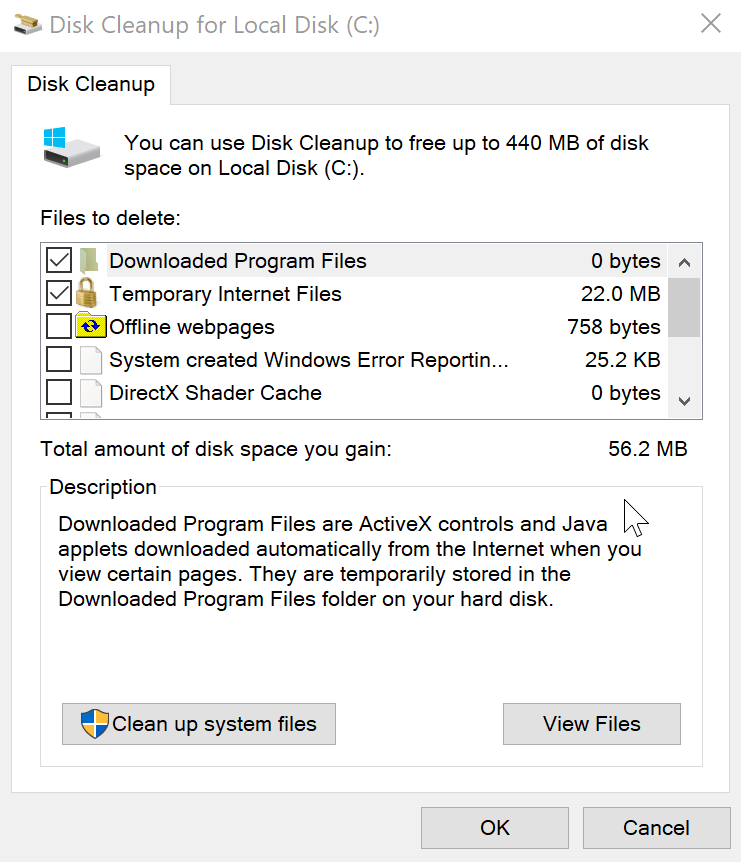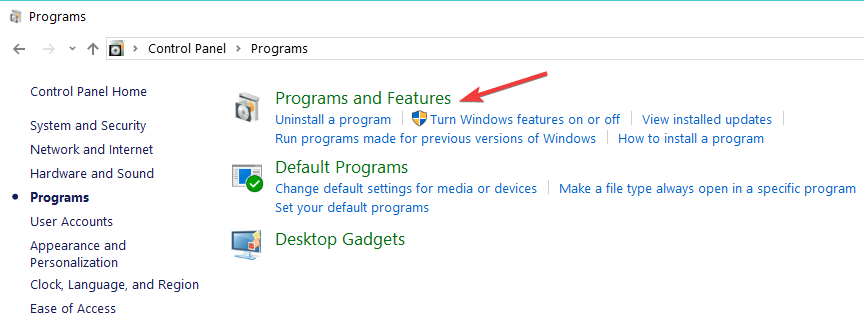Beste Methoden zum Freigeben von Festplattenspeicher unter Windows 10
Letzte Aktualisierung: 5. Dezember 2019
Um verschiedene PC-Probleme zu beheben, empfehlen wir das Restoro PC Repair Tool: Diese Software repariert häufig auftretende Computerfehler, schützt Sie vor Dateiverlusten, Malware und Hardwarefehlern und optimiert Ihren PC für maximale Leistung. Beheben Sie PC-Probleme und entfernen Sie Viren jetzt in drei einfachen Schritten:
- Laden Sie das Restoro PC Repair Tool herunter, das mit patentierten Technologien geliefert wird (Patent hier erhältlich).
- Klicken Sie auf Scan starten, um Windows-Probleme zu finden, die PC-Probleme verursachen können.
- Klicken Sie auf Alle reparieren, um Probleme zu beheben, die die Sicherheit und Leistung Ihres Computers beeinträchtigen
-
Restoro wurde diesen Monat von 662.786 Lesern heruntergeladen.
-
7 schnelle Methoden, um Festplattenspeicher freizugeben
- Führen Sie eine Datenträgerbereinigung durch
- Deinstallieren Sie unnötige Apps
- Führen Sie die Datenträgeranalyse und -defragmentierung aus
- Bereinigen Sie temporäre Dateien von Drittanbietersoftware
- Doppelte Dateien suchen
- Deaktivieren Sie den Ruhezustand und die Systemwiederherstellung
- Verwenden Sie Storage Sense
Ein wenig zusätzlicher Speicherplatz ist immer nützlich, aber wir bemühen uns oft, ihn auf dem optimalen Niveau zu halten, weil er irgendwie immer voll wird. In diesem Artikel zeigen wir Ihnen einige Tipps zum Speichern und Löschen von Speicherplatz auf Ihrem Windows 10-Computer.
Wie mache ich Speicherplatz auf meiner Festplatte Windows 10 frei?
Methode 1: Führen Sie eine Datenträgerbereinigung durch
Manchmal reicht es aus, ein wenig Verwaltung Ihrer Festplatte durchzuführen, um ein paar zusätzliche Megabyte Speicherplatz zu erhalten. Alles, was Sie tun müssen, ist, Ihre Festplatte mit dem in Windows integrierten Tool namens Disk Cleanup von unnötigen Dateien zu säubern.
Gehen Sie wie folgt vor, um darauf zuzugreifen und Ihre Festplatte damit zu bereinigen:
- Gehen Sie zu Dieser Computer, klicken Sie mit der rechten Maustaste auf das Laufwerk, das Sie bereinigen möchten, und wählen Sie Eigenschaften
- Klicken Sie im Eigenschaftenfenster auf Datenträgerbereinigung und warten Sie, bis berechnet ist, wie viel Speicherplatz Sie freigeben können
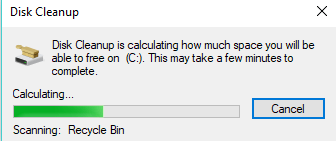
- Wählen Sie die Dateitypen aus, die Sie löschen möchten, und klicken Sie auf OK (Sie können temporäre Dateien, Protokolldateien, Dateien in Ihrem Papierkorb usw. löschen).
- Nachdem Sie den einfachen “Junk” bereinigt und Speicherplatz freigegeben haben, können Sie noch mehr freien Speicherplatz gewinnen, indem Sie einige unnötige Systemdateien bereinigen. Klicken Sie dazu auf Systemdateien bereinigen und warten Sie, bis der Reiniger alles berechnet hat
![Beste Methoden zum Freigeben von Festplattenspeicher unter Windows 10]()
- Nachdem Sie die unnötigen Systemdateien gelöscht haben, gehen Sie zu Weitere Optionen und löschen Sie die Systemwiederherstellungsdaten unter Systemwiederherstellung, Schattenkopien (Dieser Befehl löscht alle vorherigen Systemwiederherstellungspunkte mit Ausnahme der neuesten).
– RELATED: Fix: Die Schaltfläche zur Datenträgerbereinigung fehlt unter Windows 10
Methode 2: Deinstallieren Sie nicht benötigte Apps
Wir alle haben wahrscheinlich einige Programme auf unserem Computer, die wir nicht verwenden. Diese Programme können sehr viel Speicherplatz beanspruchen, und wenn Sie sie deinstallieren, erhalten Sie auf jeden Fall zusätzlichen Speicherplatz.
Um nicht verwendete Programme zu entfernen, gehen Sie zu Programme und Funktionen in der Systemsteuerung und sehen Sie, welche Programme oder Apps Sie nicht oft oder überhaupt nicht verwenden. Deinstallieren Sie unnötige Software und überprüfen Sie Ihren freien Speicherplatz erneut.
In den Programmen und Funktionen finden Sie eine Spalte, in der angegeben ist, wie viel Speicherplatz jedes Programm belegt, sodass Sie leicht berechnen können, wie viel Speicherplatz Sie nach der Deinstallation dieser Programme erhalten. Wenn diese Spalte nicht angezeigt wird, klicken Sie auf die Optionsschaltfläche in der oberen rechten Ecke und wählen Sie Detailansicht.
Methode 3: Ausführen der Datenträgeranalyse und -defragmentierung
Um herauszufinden, was genau Speicherplatz auf Ihrer Festplatte belegt, können Sie Ihre Festplatte mit einigen Festplattenanalyseprogrammen analysieren.
Festplattenanalysatoren scannen Ihre Festplatte und zeigen alle Informationen darüber an, unter anderem, was den Speicherplatz Ihrer Festplatte belegt. Wir empfehlen Ihnen, WinDirStart als Festplattenanalysator zu verwenden. Sie können jedoch auch online nach anderen Tools suchen.
Nachdem Sie Ihr System mit einem Festplattenanalysator gescannt haben, wird Ihnen genau angezeigt, welche Ordner oder Dateien den meisten Speicherplatz belegen. Wenn Sie unnötige Dateien oder Ordner löschen, erhöht sich Ihr freier Speicherplatz (aber seien Sie vorsichtig, löschen Sie keine wichtigen System- oder persönlichen Dateien).
Nach dem Ausführen dieser Aufgabe wird empfohlen, Ihre Festplatte zu defragmentieren. Sie können unsere Liste der besten Defragmentierungswerkzeuge für Windows überprüfen, falls Sie sich noch nicht für eine Defragmentierungssoftware entschieden haben.